如何使用 GNOME Shell 擴展
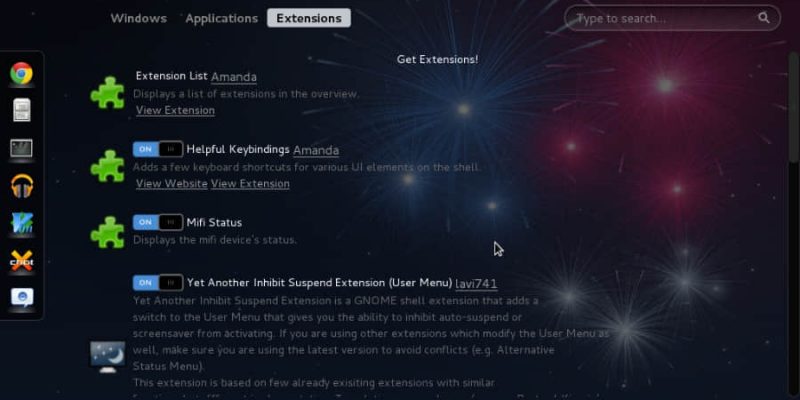
在討論 如何在 Ubuntu 17.10 上安裝主題 一文時,我簡要地提到了 GNOME Shell 擴展,它用來安裝用戶主題。今天,我們將詳細介紹 Ubuntu 17.10 中的 GNOME Shell 擴展。
我可能會使用術語 GNOME 擴展而不是 GNOME Shell 擴展,但是這兩者在這裡具有相同的含義。
什麼是 GNOME Shell 擴展?如何安裝 GNOME Shell 擴展,以及如何管理和刪除 GNOME Shell 擴展?我會一一解釋所有的問題。
在此之前,如果你喜歡視頻,我已經在 FOSS 的 YouTube 頻道 上展示了所有的這些操作。我強烈建議你訂閱它來獲得更多有關 Linux 的視頻。
什麼是 GNOME Shell 擴展?
GNOME Shell 擴展 根本上來說是增強 GNOME 桌面功能的一小段代碼。
把它看作是你的瀏覽器的一個附加組件。例如,你可以在瀏覽器中安裝附加組件來禁用廣告。這個附加組件是由第三方開發者開發的。雖然你的 Web 瀏覽器默認不提供此項功能,但安裝此附加組件可增強你 Web 瀏覽器的功能。
同樣, GNOME Shell 擴展就像那些可以安裝在 GNOME 之上的第三方附加組件和插件。這些擴展程序是為執行特定任務而創建的,例如顯示天氣狀況、網速等。大多數情況下,你可以在頂部面板中訪問它們。
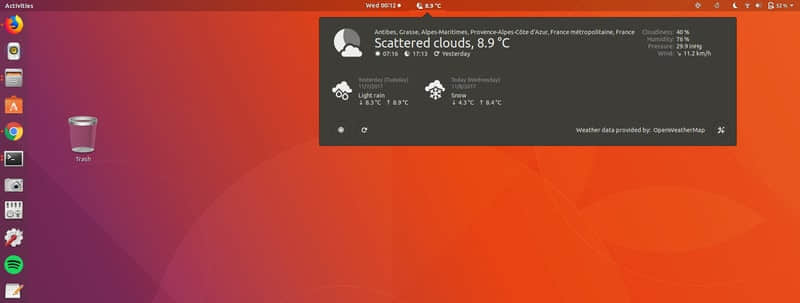
也有一些 GNOME 擴展在頂部面板上不可見,但它們仍然可以調整 GNOME 的行為。例如,有一個這樣的擴展可以讓滑鼠中鍵來關閉應用程序。
安裝 GNOME Shell 擴展
現在你知道了什麼是 GNOME Shell 擴展,那麼讓我們來看看如何安裝它吧。有三種方式可以使用 GNOME 擴展:
- 使用來自 Ubuntu (或你的 Linux 發行版)的最小擴展集
- 在 Web 瀏覽器中查找並安裝擴展程序
- 下載並手動安裝擴展
在你學習如何使用 GNOME Shell 擴展之前,你應該安裝 GNOME Tweak Tool。你可以在軟體中心找到它,或者你可以使用以下命令:
sudo apt install gnome-tweak-tool
有時候,你需要知道你正在使用的 GNOME Shell 的版本,這有助於你確定擴展是否與系統兼容。你可以使用下面的命令來找到它:
gnome-shell --version
1. 使用 gnome-shell-extensions 包 [最簡單最安全的方式]
Ubuntu(以及其他幾個 Linux 發行版,如 Fedora )提供了一個包,這個包有最小集合的 GNOME 擴展。由於 Linux 發行版經過測試,所以你不必擔心兼容性問題。
如果你不想費神,你只需獲得這個包,你就可以安裝 8-10 個 GNOME 擴展。
sudo apt install gnome-shell-extensions
你將需要重新啟動系統(或者重新啟動 GNOME Shell,我具體忘了是哪個)。之後,啟動 GNOME Tweaks,你會發現一些擴展自動安裝了,你只需切換按鈕即可開始使用已安裝的擴展程序。
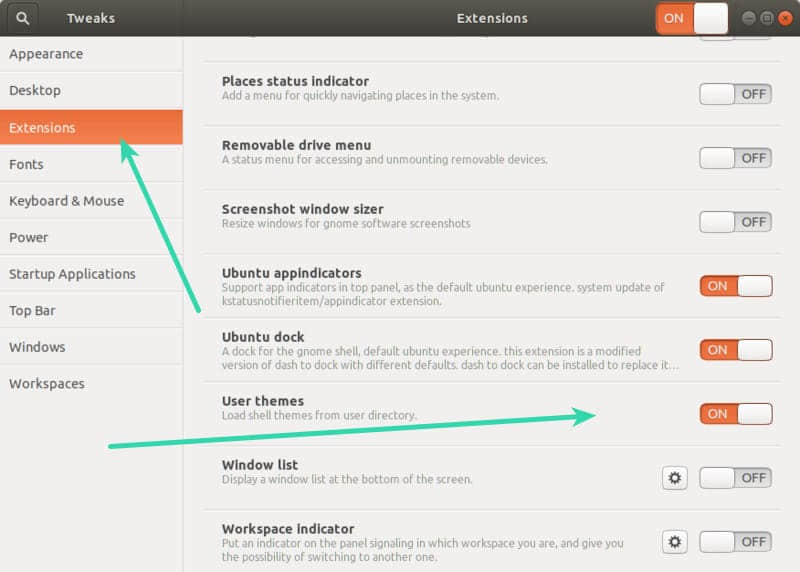
2. 從 Web 瀏覽器安裝 GNOME Shell 擴展
GNOME 項目有一個專門用於擴展的網站,不幹別的,你可以在這裡找到並安裝擴展,並管理它們,甚至不需要 GNOME Tweaks Tool。
但是為了安裝 Web 瀏覽器擴展,你需要兩件東西:瀏覽器附加組件和本地主機連接器。
步驟 1: 安裝 瀏覽器附加組件
當你訪問 GNOME Shell 擴展網站時,你會看到如下消息:
「要使用此站點控制 GNOME Shell 擴展,你必須安裝由兩部分組成的 GNOME Shell 集成:瀏覽器擴展和本地主機消息應用。」
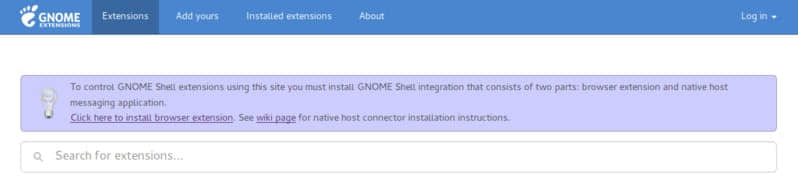
你只需在你的 Web 瀏覽器上點擊建議的附加組件鏈接即可。你也可以從下面的鏈接安裝它們:
- 對於 Google Chrome、Chromium 和 Vivaldi: Chrome Web 商店
- 對於 Firefox: Mozilla Addons
- 對於 Opera: Opera Addons
步驟 2: 安裝本地連接器
僅僅安裝瀏覽器附加組件並沒有幫助。你仍然會看到如下錯誤:
「儘管 GNOME Shell 集成擴展正在運行,但未檢測到本地主機連接器。請參閱文檔以獲取有關安裝連接器的信息。」
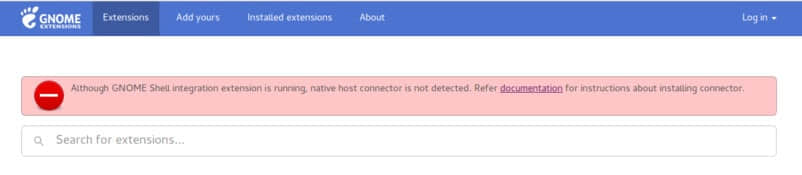
這是因為你尚未安裝主機連接器。要做到這一點,請使用以下命令:
sudo apt install chrome-gnome-shell
不要擔心包名中的 「chrome」 前綴,它與 Chrome 無關,你無需再次安裝 Firefox 或 Opera 的單獨軟體包。
步驟 3: 在 Web 瀏覽器中安裝 GNOME Shell 擴展
一旦你完成了這兩個要求,你就可以開始了。現在,你將看不到任何錯誤消息。
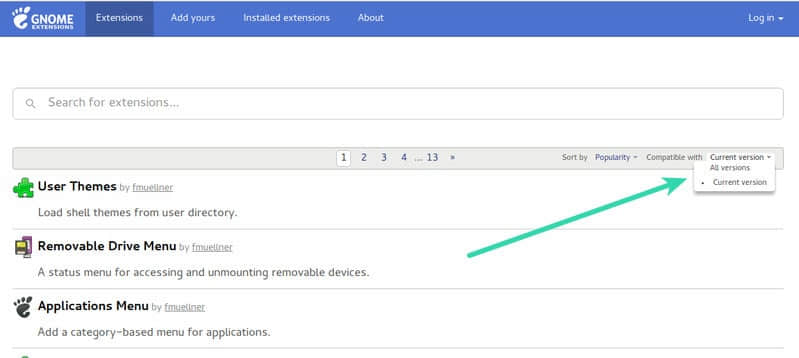
一件好的做法是按照 GNOME Shell 版本對擴展進行排序,但這不是強制性的。這是因為開發人員是為其當前的 GNOME 版本創建的擴展。而在一年之內,會發布兩個或更多 GNOME 發行版本,但開發人員沒有時間(在新的 GNOME 版本上)測試或更新他/她的擴展。
因此,你不知道該擴展是否與你的系統兼容。儘管擴展已經存在很長一段時間了,但是有可能在最新的 GNOME Shell 版本中,它也能正常工作。同樣它也有可能不工作。
你也可以去搜索擴展程序。假設你想要安裝有關天氣的擴展,只要搜索它並選擇一個搜索結果即可。
當你訪問擴展頁面時,你會看到一個切換按鈕。
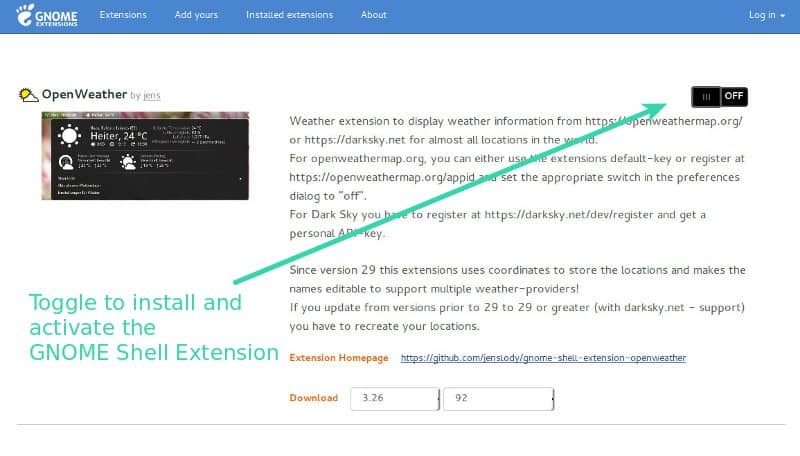
點擊它,你會被提示是否要安裝這個擴展:
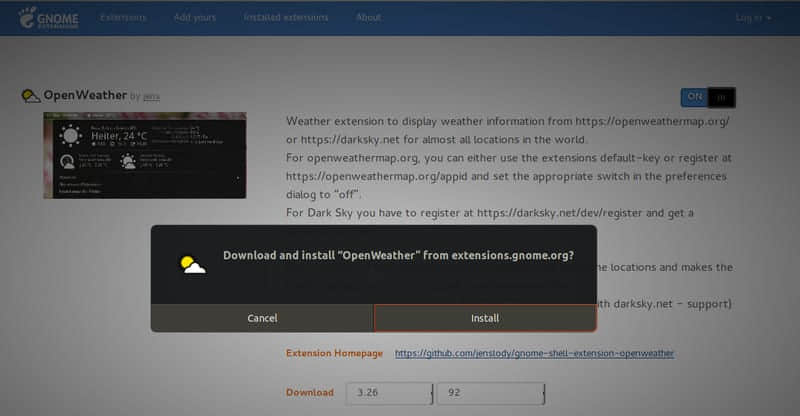
顯然,直接安裝就好。安裝完成後,你會看到切換按鈕已打開,旁邊有一個設置選項。你也可以使用設置選項配置擴展,也可以禁用擴展。
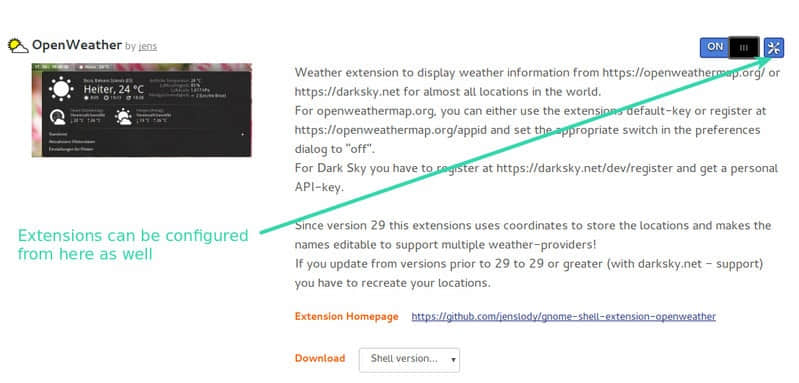
你也可以在 GNOME Tweaks Tool 中配置通過 Web 瀏覽器安裝的擴展:
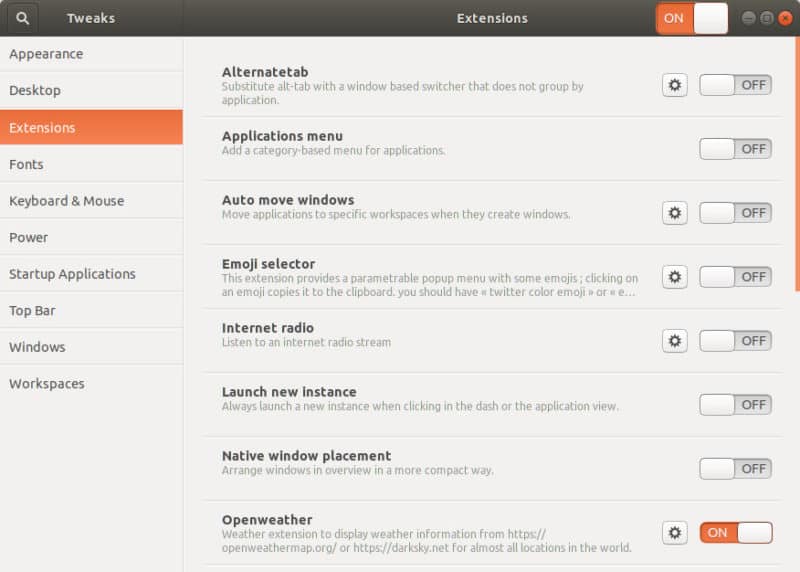
你可以在 GNOME 網站中 已安裝的擴展部分 下查看所有已安裝的擴展。
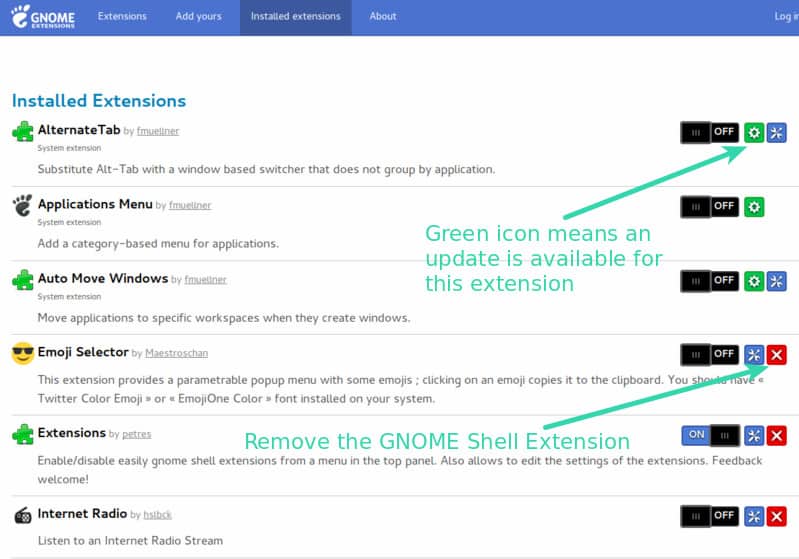
使用 GNOME 擴展網站的一個主要優點是你可以查看擴展是否有可用的更新,你不會在 GNOME Tweaks 或系統更新中得到更新(和提示)。
3. 手動安裝 GNOME Shell 擴展
你不需要始終在線才能安裝 GNOME Shell 擴展,你可以下載文件並稍後安裝,這樣就不必使用互聯網了。
去 GNOME 擴展網站下載最新版本的擴展。
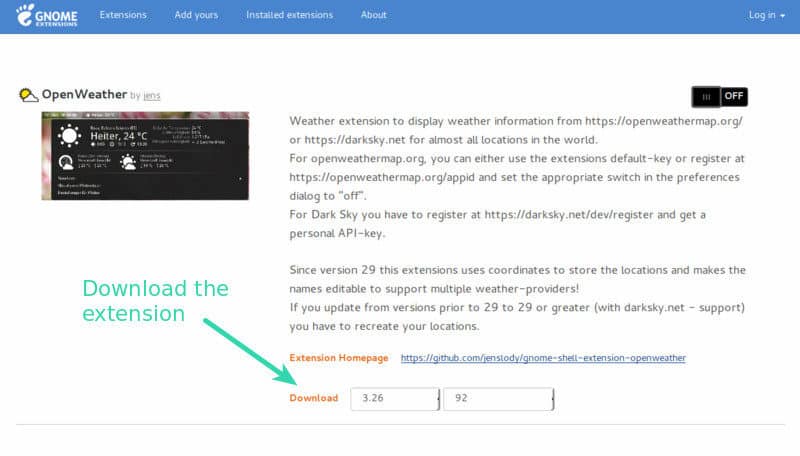
解壓下載的文件,將該文件夾複製到 ~/.local/share/gnome-shell/extensions 目錄。到主目錄下並按 Ctrl+H 顯示隱藏的文件夾,在這裡找到 .local 文件夾,你可以找到你的路徑,直至 extensions 目錄。
一旦你將文件複製到正確的目錄後,進入它並打開 metadata.json 文件,尋找 uuid 的值。
確保該擴展的文件夾名稱與 metadata.json 中的 uuid 值相同。如果不相同,請將目錄重命名為 uuid 的值。
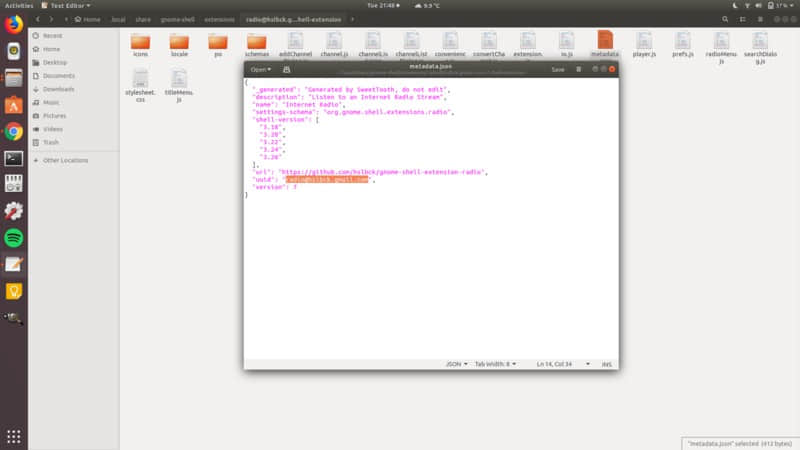
差不多了!現在重新啟動 GNOME Shell。 按 Alt+F2 並輸入 r 重新啟動 GNOME Shell。
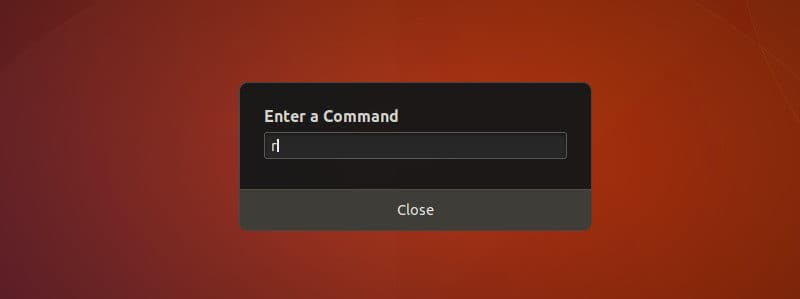
同樣重新啟動 GNOME Tweaks Tool。你現在應該可以在 Tweaks Tool 中看到手動安裝的 GNOME 擴展,你可以在此處配置或啟用新安裝的擴展。
這就是安裝 GNOME Shell 擴展你需要知道的所有內容。
移除 GNOME Shell 擴展
你可能想要刪除一個已安裝的 GNOME Shell 擴展,這是完全可以理解的。
如果你是通過 Web 瀏覽器安裝的,你可以到 GNOME 網站的以安裝的擴展部分 那移除它(如前面的圖片所示)。
如果你是手動安裝的,可以從 ~/.local/share/gnome-shell/extensions 目錄中刪除擴展文件來刪除它。
特別提示:獲得 GNOME Shell 擴展更新的通知
到目前為止,你已經意識到除了訪問 GNOME 擴展網站之外,無法知道更新是否可用於 GNOME Shell 擴展。
幸運的是,有一個 GNOME Shell 擴展可以通知你是否有可用於已安裝擴展的更新。你可以從下面的鏈接中獲得它:
你如何管理 GNOME Shell 擴展?
我覺得很奇怪不能通過系統更新來更新擴展,就好像 GNOME Shell 擴展不是系統的一部分。
如果你正在尋找一些建議,請閱讀這篇文章: 關於最佳 GNOME 擴展。同時,你可以分享有關 GNOME Shell 擴展的經驗。你經常使用它們嗎?如果是,哪些是你最喜歡的?
via: https://itsfoss.com/gnome-shell-extensions/
作者:Abhishek Prakash 譯者:MjSeven 校對:wxy
本文轉載來自 Linux 中國: https://github.com/Linux-CN/archive






















